- aandelen
- 0
- 0
- 0
- 0
- 0
- 0
- 0
- 0
- 0
- 0
- 0
- 0
- 0
- 0
- 0
Deze handleiding legt uit hoe u kunt spelen van de Game Boy Advance games op uw PC. De gids zal ook een aantal alternatieven bevatten, maar mGBA blijft een veel betere keuze.Voor de PSP had Nintendo de Gameboy Advance. Een fijne handheld die veel plezier had om videogames te spelen op het moment. Van Metroid: Fusion tot Castlevania series, van Boktai tot Pokemon games. Het was moeilijk om bij te houden van al deze games. Tenzij als je de macht had om de tijd te stoppen en ze allemaal te pakken, dan is dat iets anders.
echter, wat als ik je vertelde dat er een emulator is die je helpt om elk spel te spelen dat je eerder hebt gemist? Deze emulator is gemakkelijk, en gemakkelijk te krijgen de knie van. De emulator waar ik het over heb heet mGBA.
zoals altijd, vandaag zal het hebben over het spelen van Game Boy Advance games op uw PC. Lees er alles over uit deze gids!
![]()
Wat is mGBA Emulator?
mGBA is een Gameboy Advance emulator die een overvloed aan spellen kan draaien. Het project begon in April 2013 met het doel van de ontwikkelaars om de emulator snel genoeg te laten draaien op lower-end hardware zonder verlies van prestaties of nauwkeurigheid. De emulator draait op verschillende platforms zoals Windows, Linux, macOS, en zelfs PlayStation Vita en Nintendo handhelds zoals de Nintendo Switch.
de emulator ontvangt regelmatig updates die helpen om de emulator veel beter te maken. Elke nieuwe update bevat nieuwe functies. Zo, zorg ervoor dat uw emulator is up-to-date. Vergelijkbaar met VBA, mGBA is in staat om Game Boy en Game Boy Kleur games op een fatsoenlijke snelheid. Niet alleen dat, maar de emulator is ook in staat om veel NDS games zonder problemen. Dit is een van de redenen waarom velen uiteindelijk kiezen voor mGBA boven de nu stervende VBA-M.
is Mgba veilig?
mGBA is veilig te downloaden en te gebruiken. Je hebt niets te vrezen bij het gebruik van dit programma. Zorg ervoor dat u mgba downloaden van de officiële website om eventuele problemen te voorkomen.
Waar Kan ik mGBA Downloaden?
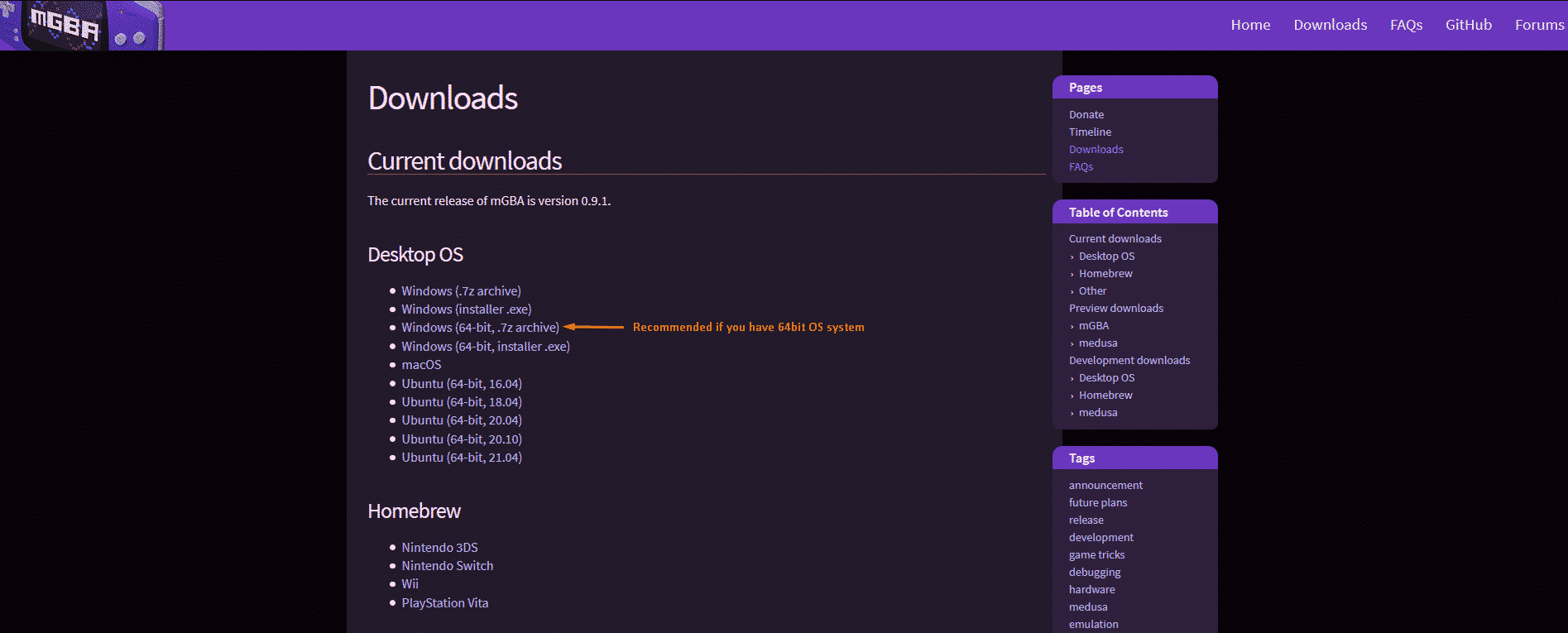
om mGBA te downloaden, ga dan naar de officiële website hier. Wanneer u naar de emulator downloaden, ziet u een aantal downloadlinks. Persoonlijk, Ik blijf bij de 64-bit 7z archief omdat ik niet wil dat een installateur en ik hou van de draagbare versie beter. Als alternatief, als u gebruik maakt van een 32bit systeem, vasthouden aan de eerste download link; Windows (7z archive).
Hoe installeer ik mGBA Emulator?
mgba geeft u twee opties: De draagbare versie (64-bit, 7z archief) en de installer versie (64-bit installer.executable). Bij het downloaden van de 7z archief, alles wat je hoeft te doen is het uitpakken van het Zip-bestand en je bent klaar om te gaan.
voor de installatieversie is het eenvoudig: Download het installatieprogramma, dubbelklik op de exe, loop door de installatiewizard, kies het pad waarop u de emulator wilt installeren ( iets anders dan C heeft de voorkeur), en dat is het.
- iets wat u moet onthouden:
-de draagbare versie van mGBA kunt u uw emulator en de ROM ‘ s in dezelfde map locatie de emulator werd geïnstalleerd. Om uw emulator uit te voeren dubbelklik op het mgba icoon.
– voor de installatieversie van mGBA plaatst u de ROM ‘ s niet in dezelfde map waarin u de emulator hebt geïnstalleerd. Om mGBA uit te voeren met behulp van de installer versie, kunt u het vinden in uw Windows start menu.
Waar kun je GBA-spellen vandaan halen?

Ah, ja, de mainstream vraag “Waar haal ik de ROM’ s?”. Een eenvoudige google-zoekopdracht leidt u naar honderd en honderden ROM-sites die u zullen voorzien van wat u nodig hebt.
als u uw spellen fysiek bezit, kunt u een tutorial volgen over hoe u uw spellen legaal kunt rippen en ze op de emulator kunt draaien. mGBA ondersteunt verschillende randapparatuur en cartridge types.
Hoe laad ik Spellen met mGBA?
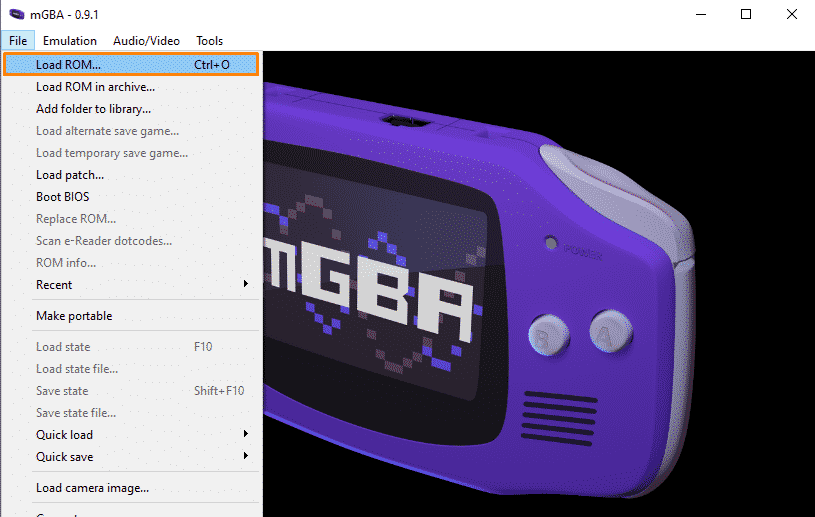
nadat je je spel bij de hand hebt, ben je klaar om te rocken, maar je weet niet hoe je je spel voor nu moet laden. Tenminste, voor nu. Hoe laad je je spel in? Het is simpel.: Open de emulator> bestand> en klik op load ROM. Er verschijnt een venster met de ROM ’s die je hebt gedownload, als je ze niet kunt zien, navigeer dan naar waar je rom’ s zich bevinden. Zodra je dat doet, klik op de ROM en je bent klaar om te gaan.
Eén advies aan u, Maak een map aan en noem deze “ROMs” om het beheer van uw ROMs te vergemakkelijken.
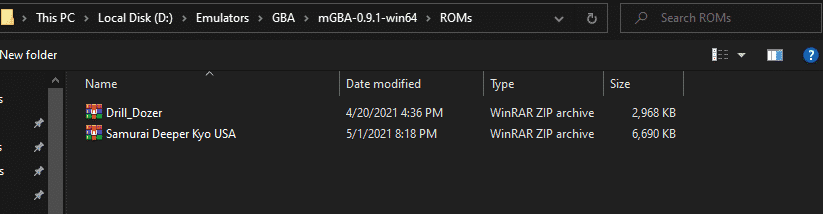
hoe de Gamepad of het toetsenbord op mGBA configureren?
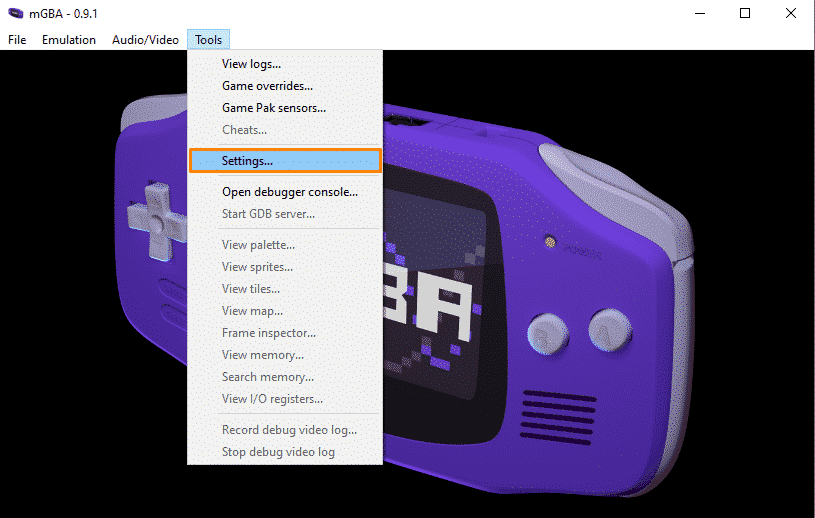
ik heb mgba gespeeld met behulp van zowel een controller en een toetsenbord, en persoonlijk, beiden waren comfortabel. Hoe dan ook, om uw toetsenbord of controllerkop in te stellen op Tools> Instellingen. Een klein venster zal verschijnen met zowel toetsenbord en controller instellingen.
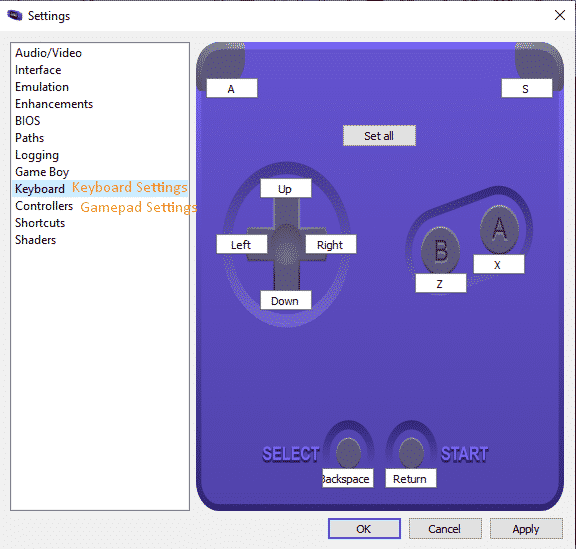
Kies welke u wilt gebruiken. Om de knoptoewijzingen opnieuw te configureren, klikt u op het witte veld en drukt u op de nieuwe toetsenbordtoets of de nieuwe controllerknop die u wilt instellen. Herhaal het proces voor alle toewijzingen die u wilt wijzigen. Vergeet niet op Toepassen en OK te klikken als je klaar bent.
hoe mijn voortgang opslaan en laden in mGBA?
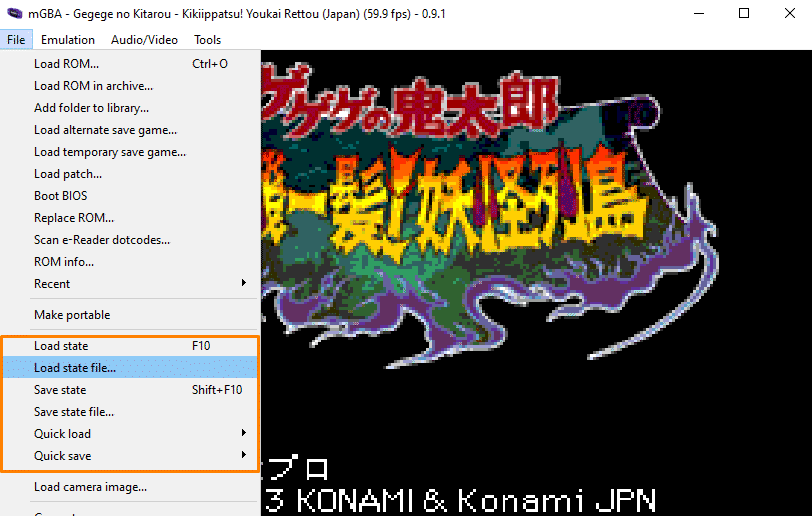
dus je hebt dat spel van je gespeeld, en uiteindelijk besloten om het te stoppen voor vandaag. Maar wacht, ben je niet vergeten je vooruitgang te bewaren? Doe dat niet, bro. Om uw voortgang op de emulator op te slaan en te laden, hebt u vele opties:
1-save States: File > Save Game en kies een van de 10 beschikbare slots, of u kunt op Shift+F10 op uw toetsenbord drukken om op te slaan.
2-opslaan in het spel: U kunt in het spel opslaan als u geen save statussen wilt gebruiken en uw voortgang van het spel laden.
Ladingstoestanden: Om je voortgang te laden, ga naar Bestand > spel Laden. Kies vervolgens de sleuf waar uw opslaan zich bevindt. Of druk op F1 op uw toetsenbord.
3-Snel opslaan: U kunt uw voortgang opslaan met de functie Snel opslaan. Om toegang te krijgen, ga naar Bestand > Snel opslaan. Of u kunt op Shift+ F1 op uw toetsenbord drukken voor onmiddellijke bevrediging.
4-Snel laden: U kunt uw voortgang laden met behulp van de functie Snel laden. Om toegang te krijgen, ga naar File > Quick Load. Of u kunt op F1 drukken op uw toetsenbord.
Mgba Emulator verbeteringen
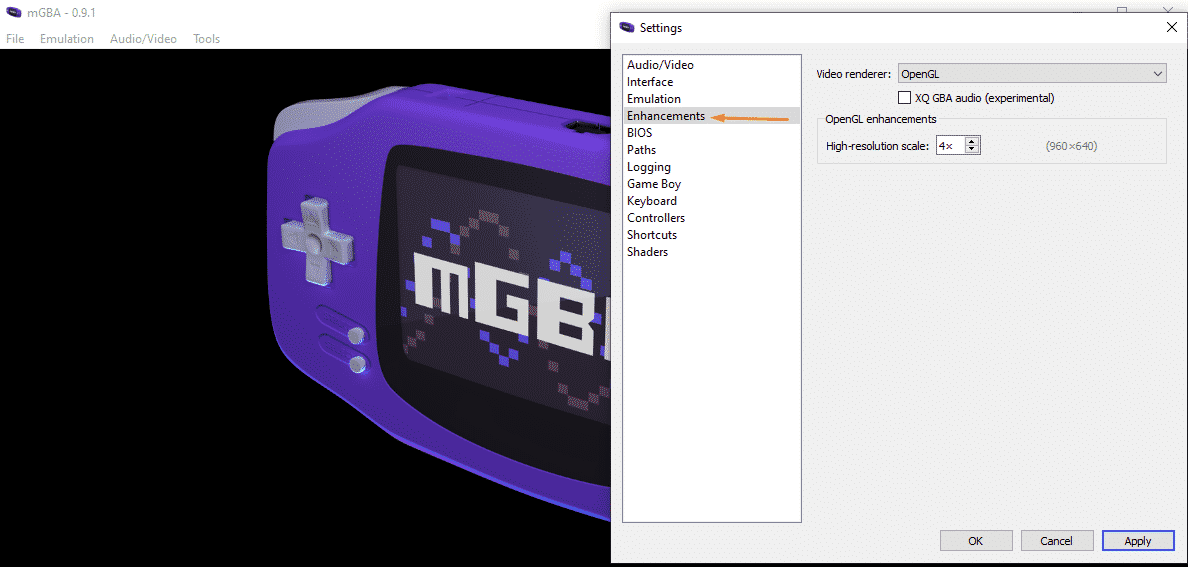
met mGBA kunt u de schaal met hoge resolutie tot 4K brengen, maar dat maakt geen groot verschil. In feite kunnen sommige spellen meerdere pixels produceren vanwege de schaal met hoge resolutie. Gelukkig, mgba biedt shaders die de manier waarop je kijkt naar GBA games veranderen. Ik zal dat hieronder bespreken, dus lees tot het einde.
let op: Soms kan het gebruik van OpenGL als een video renderer crashes of een zwart scherm veroorzaken bij het opstarten, dus blijf gewoon bij de Software.
hoe Cheats gebruiken met mGBA?
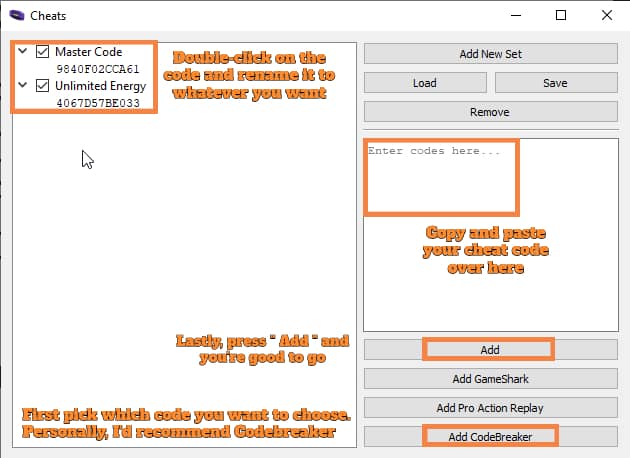
mGBA kunt u pick-up drie codes: CodeBreaker, Pro Action Replay, en GameShark. Het proces van het invoeren van deze cheat codes aan het begin kan behoorlijk verwarrend zijn, maar het is niets onmogelijk om de knie te krijgen. Volg wat ik liet zien in de foto hierboven en je moet goed om te gaan. Oh, en om toegang te krijgen tot cheats, ga dan naar Tools > Cheats.
in het geval dat de afbeelding hierboven verward is, volgt u deze eenvoudige instructies:
- kies eerst welke code je wilt kiezen. Ik adviseer Codebreaker
- kopieer en plak uw cheat over de zwarte sectie aan uw rechterkant
- Dubbelklik op de code en hernoem deze
- klik op “Add” en u kunt beginnen
persoonlijk geef ik de voorkeur aan CodeBreaker omdat de meeste van de cheat codes vind ik online werk uit de doos en ik hoef geen hersencellen te branden. Het is gemoedsrust. Om een CodeBreaker code te krijgen, ga dan naar Almarsguide ‘ s website.
over Mgba ‘ s Shaders
voor deze sectie zullen we in verschillende filters duiken terwijl we verschillende titels gebruiken voor vergelijking. De shaders’ functies zijn vrij gemakkelijk te begrijpen en vereisen niet veel uitleg.
deze functies bestaan om ervoor te zorgen dat je games Er accuraat uitzien naar het echte werk of soms beter. met mGBA kun je ook een nep bilineaire texture filtering shader installeren, die je kunt vinden op Github. Dat zal ik bespreken als ik klaar ben met deze sectie.
om toegang te krijgen tot deze functie head Tools > Shaders zoals hieronder getoond
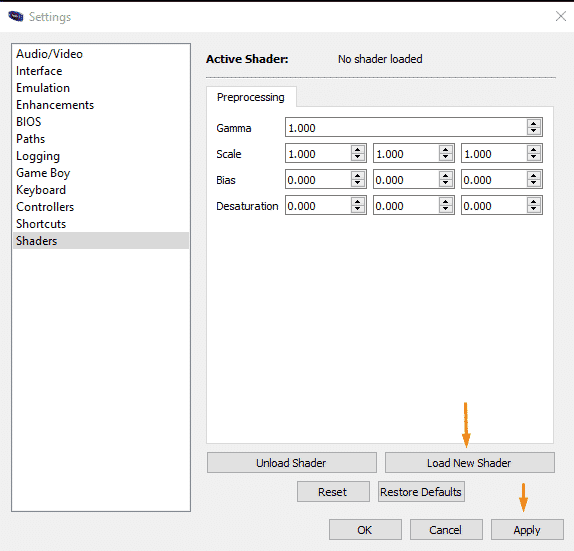
zodra u dat doet, verschijnt er een klein venster met verschillende mappen met filters en shaders, zoals dit:

- xBR Shaders:
controleer de demonstratie van de drie meest gebruikte filters op mGBA hieronder:

zoals je kunt zien, in de native screenshot, zien veel dingen er Pixels uit. De texturen, de schaduwen, de vijanden, en de hoofdpersoon. Ondertussen, na het laden van de XBR upsampling filter, zult u merken dat het spel minder pixelated en duidelijker is. Hoewel, ik denk dat velen liever hun spel spelen in hun respectabele geboortestaat.
- GBA Color Shader:
zoals we al weten, had de oorspronkelijke GBA geen scherm met achtergrondverlichting. Dit maakte sommige games moeilijk om naar te kijken. Met mGBA kan dat echter worden opgelost. Deze functie wordt aanbevolen als je emuleert op een handheld en niet op uw computer, maar elk zijn eigen denk ik. Controleer de demonstratie van voor en na GBA color shader
voor
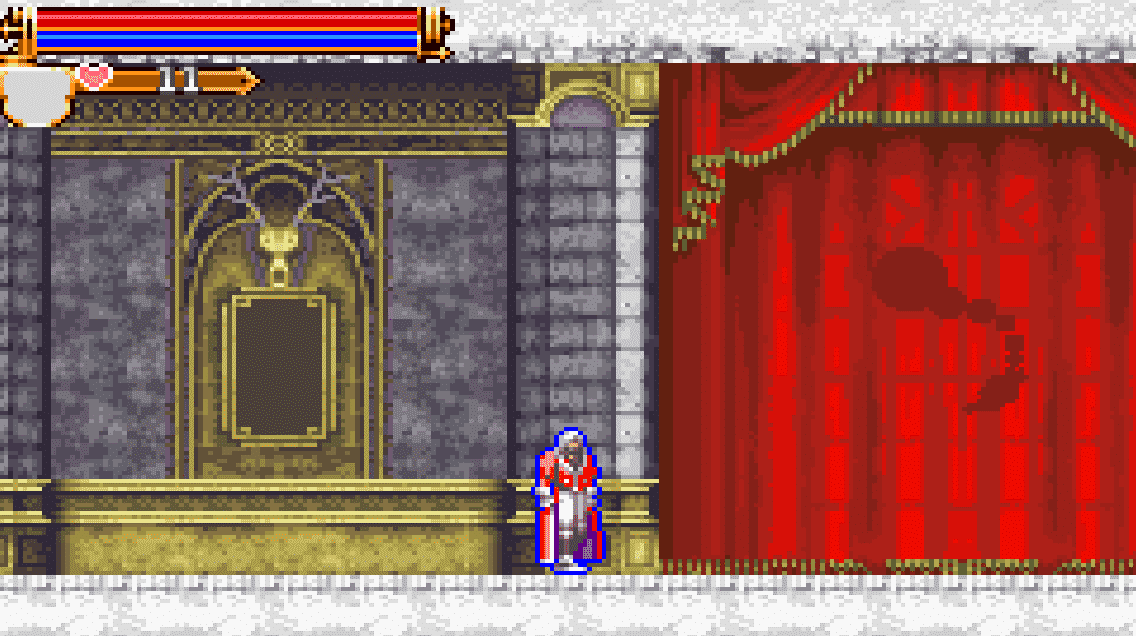
na

het enige wat u hoeft te doen om deze beelden te bereiken is naar Tools > Shaders gaan en GBA color shader folder kiezen.
- legt de andere shaders in detail uit:
hieronder ziet u het verschil bij gebruik van 7 verschillende filters. Ik gebruikte de Legend of Zelda: The Minish Cap als een test om te controleren hoe het spel eruit ziet bij het gebruik van verschillende shaders.
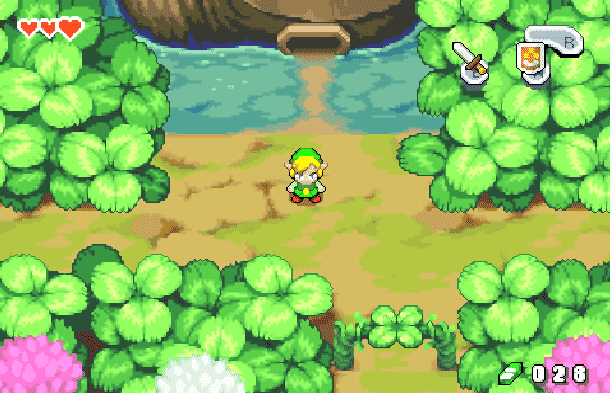 Fish-Shader
Fish-Shader  LCD-Shader
LCD-Shader  scanlijnen
scanlijnen  zacht vervagen
zacht vervagen 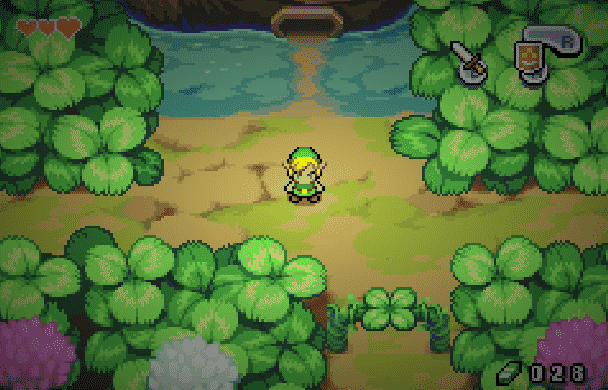 Vignetfilder
Vignetfilder 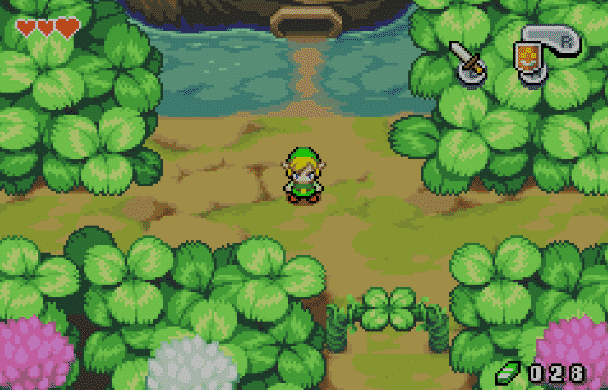 Wii U-uitvoerfilter
Wii U-uitvoerfilter hoe te gebruiken Reshade op mGBA?
ReShade is een generische post-processing injector voor games en videosoftware ontwikkeld door crosire. Dit programma verandert de manier waarop games eruit zien en voelen door het opnemen van ambient occlusion, echte diepte van het veld effecten, kleurcorrectie, en meer functies die velen interessant zullen vinden.
eerst, Download ReShade met behulp van de link die ik heb verstrekt, en voer het uit door te dubbelklikken. Als het programma vraagt welk spel je wilt installeren shaders voor punt op mgba hoofdmap. Nu, ga naar deze GitHub link, en download de shader. Maak een map in de shaders map en noem het wat je wilt. Voer het spel, en verander de shader met behulp van dezelfde methode hierboven. Dat is het!
hoe Fast Forward gebruiken in mGBA?
laten we aannemen dat u vele malen op een specifieke plaats bent overleden, en dat de dialoog te lang is om het voor de miljoenste keer te verwerken. Je wilt het achter je laten omdat het overbodig is geworden!
het is eenvoudig: druk op de Tab-toets op uw toetsenbord. Houd het naar beneden en laat los totdat je wilt dat de fast-forwarding eindigt.
hoe schermafbeeldingen maken in mGBA?
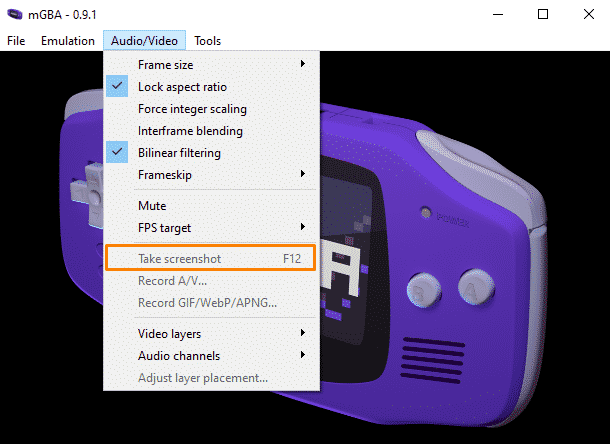
om een screenshot te maken in het spel, ga je naar Audio / Video > Screenshot nemen. U kunt ook op de F12-toets drukken. Normaal gesproken vindt u uw screenshots in dezelfde directory waar u uw ROMs hebt geplaatst. Het zal de screenshot opslaan als een PNG-afbeeldingsbestand.
ROM Hacks
u kunt verschillende Rom hacks downloaden voor verschillende spellen. Deze hacks kunnen van alles zijn. Nieuwe levels door fans, verhoogde moeilijkheidsgraad, en andere interessante dingen. Check Romhacking voor meer.
alternatieven voor mGBA?
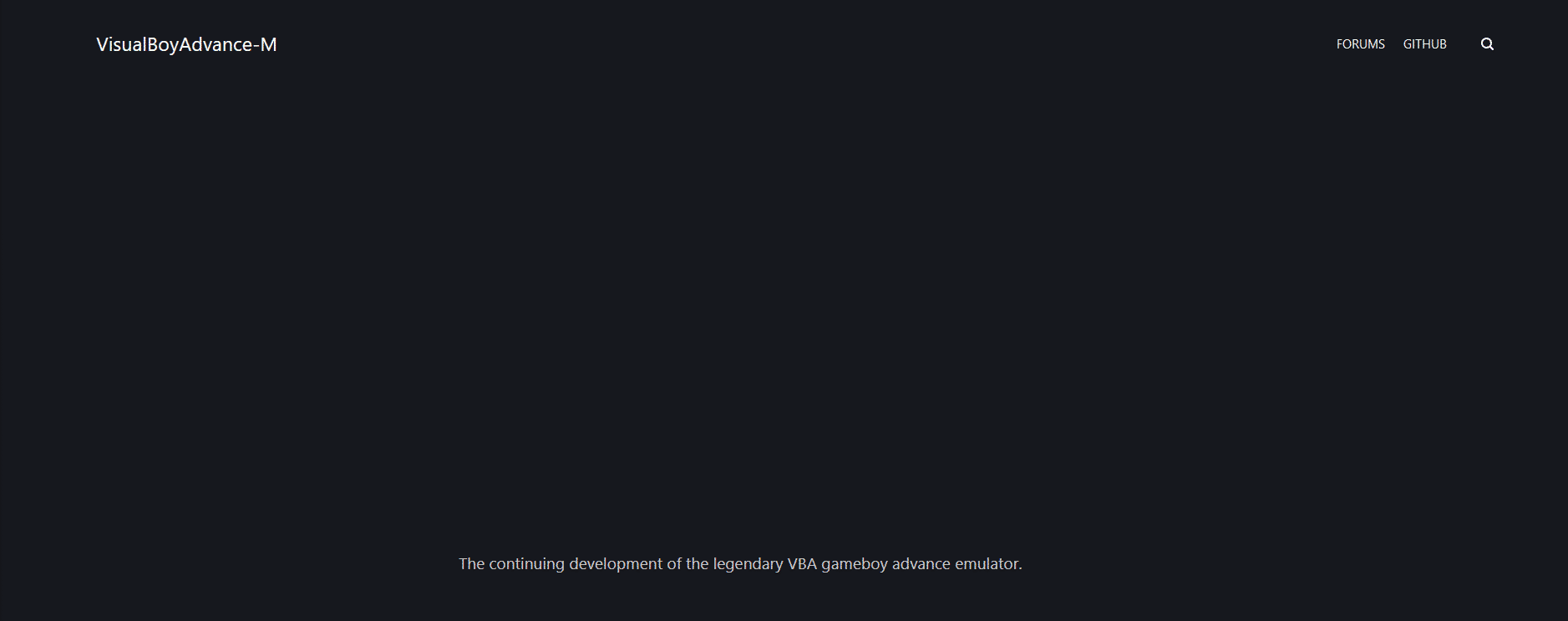
VBA-M
VisualBoy Advance-M was ooit de beste GBA-emulator en een van de populairste ooit. De ontwikkeling van VBA stopte in 2004, en een nieuwe versie genaamd ( VBA-M) werd gelanceerd in 2009. Deze versie draait op nieuwe hardware en draait perfect op Windows 7 en hoger. De emulator kan worden geïnstalleerd op Windows, Linux en mac. Maar als ik kijk naar wat mGBA heeft bereikt, zie ik geen reden om terug te gaan naar VBA-M.
RetroArch
RetroArch is een multi-emulator systeem dat in staat is om een overvloed aan emulators te draaien, waaronder degene die we tentoongesteld hebben. Er zal binnenkort een gids zijn met de presentatie van GBA games op Retroarch!
conclusie:
GBA-spellen emuleren is eenvoudig met mGBA omdat het je toegang geeft tot een groot aantal mooie spellen die je zeker gemist hebt. We hopen dat deze gids u heeft geholpen bij het emuleren van uw favoriete GBA-spellen.
dit markeert het einde van deze gids. Bedankt voor het lezen!